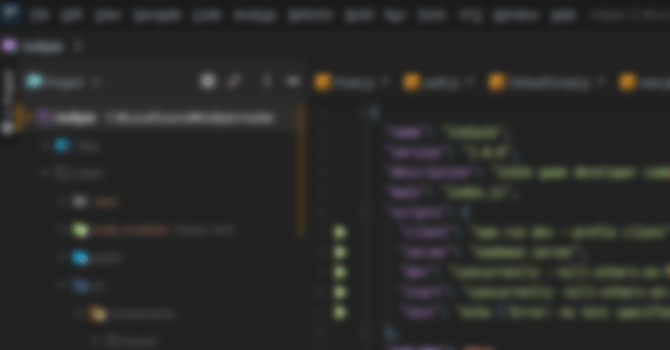JetBrains의 IDE 제품군인 IntelliJ IDEA, IntelliJ Webstorm, IntelliJ PHPStorm을 사용하면 손쉬운 코드 작성을 위해 자동 완성이나 소스 코드 네비게이션 기능을 사용할 수 있습니다.
프로그램 내에서는 프로젝트 내의 소스 코드의 변화가 일어나면 자동 완성 기능이나 소스 코드 네비게이팅을 갱신하기 위하여 인덱싱 과정을 진행합니다. 뿐만 아니라 파일의 내용이나 폴더 구조가 변경되었을 때에도 디렉토리 리스트를 갱신하기 위해 인덱싱을 진행합니다.

그런데 간혹 인덱싱 기능이 성가실 때가 있습니다. 일단 때에 따라서 오래 걸릴 뿐만 아니라 CPU 자원까지 갉아먹기 때문인데요. nodejs 애플리케이션의 경우는 지속적으로 스크립트 파일이나 모듈 파일들이 바뀌기 때문에 인덱싱이 시도 때도 없이 일어나곤 합니다. 이번 글에서는 이러한 자동 인덱싱을 끌 수 있는 방법들을 소개해드리고자 합니다.
(* 주의: 인덱싱 기능을 끄면 임의로 변경된 파일의 변경사항이 나타나지 않을 수 있습니다. 이 점 유의해야 하며 아래에 수동 인덱싱 방법도 정리했으니 참고하시기 바랍니다.)
IntelliJ 자동 인덱싱 기능 끄기
인덱싱을 끄는 방법은 두가지가 있습니다. (두 방법 모두 IntelliJ 제품군 대부분에 적용할 수 있습니다.) 먼저 특정 폴더의 변화를 감지하지 않고 인덱싱을 생략할 수 있습니다.
먼저 File – Settings… 를 클릭하여 설정 창으로 이동합니다.
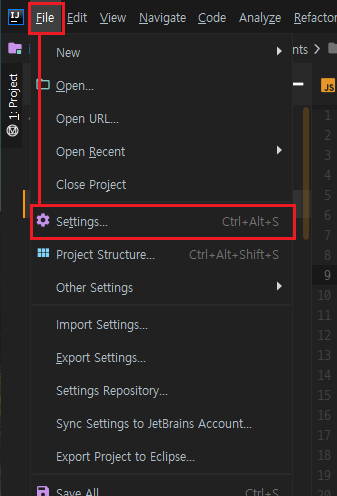
설정 창이 열리면 좌측 메뉴에서 Build, Execution, Deployment – Compiler 그룹의 Excludes 항목을 클릭합니다. 우측 상단의 + 버튼을 클릭한 후 인덱싱에서 예외 할 폴더를 클릭하여 지정해주시면 됩니다. 여러 폴더가 필요한 경우 이 과정을 반복하면 됩니다. (모두 완료된 후 하단의 OK를 클릭하여 적용을 완료해야 합니다.)
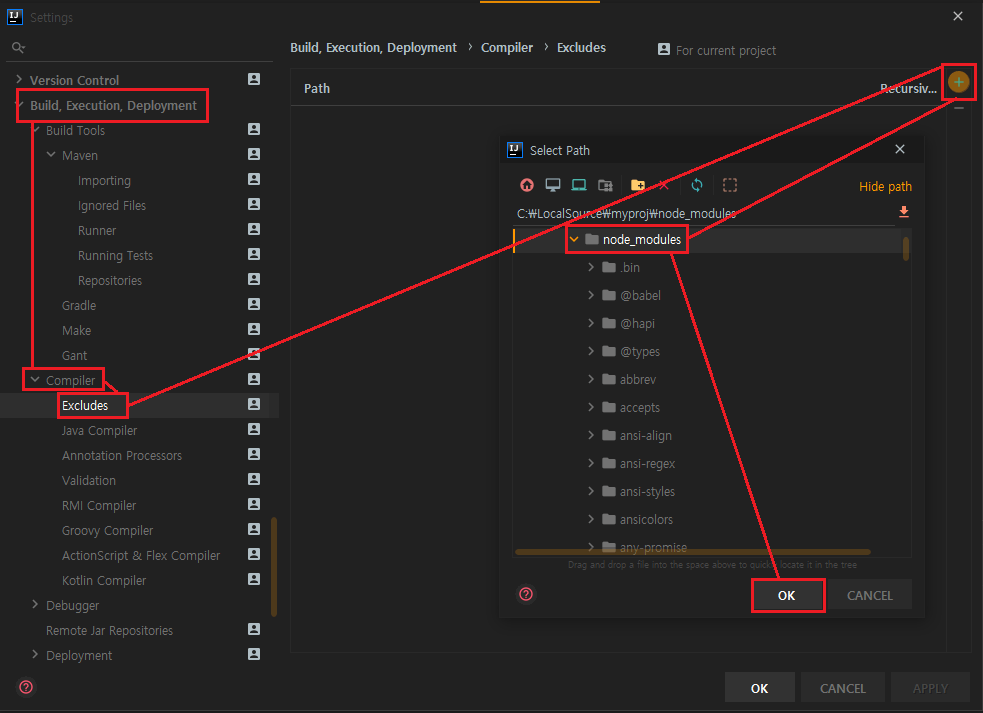
다음으로 인덱싱 기능 자체를 꺼버리는 방법입니다. 위에서 언급한 대로 인덱싱을 완전히 끄면 파일 변화 감지를 하지 못해 사소한 문제가 발생할 수 있다는 점 유의해주세요.
위에서 설정 창을 열었던 것과 마찬가지로 설정 창을 다시 열어줍니다. 이번에는 좌측 메뉴에서 Appearance & Behavior – System Settings 항목을 클릭하고 우측 옵션 항목에서 ‘Synchronization’ 란의 ‘Synchronize files on frame or editor tab activation’ 항목의 체크 여부를 확인합니다.
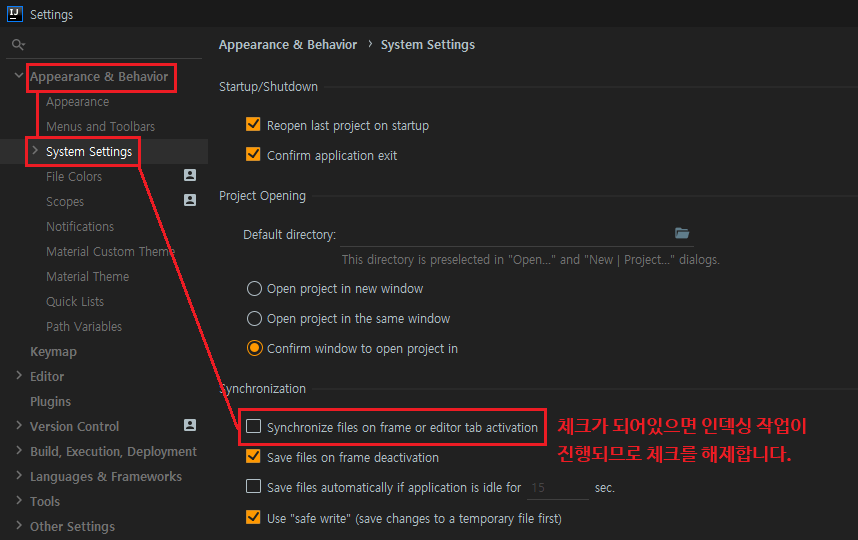
이 항목이 체크되어있으면 인덱싱을 진행하고 체크가 되어있지 않으면 인덱싱을 진행하지 않습니다. 설정을 확인하고 하단의 OK 버튼으로 적용을 완료해줍니다.
이제 이전 보다 인덱싱이 덜 일어나거나 진행되지 않을 것입니다.
수동으로 인덱싱하기
이렇게 인덱싱 기능을 끄긴 했는데 인덱싱을 해야 하는 상황이 발생한다면 다시 기능을 켜는 방법도 있겠지만 다음 방법으로도 수동으로 인덱싱을 할 수 있습니다.
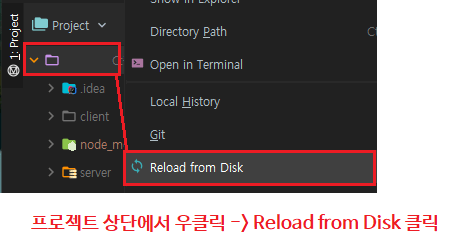
프로젝트 상단의 프로젝트 이름이 붙은 폴더에 마우스 우클릭을 하고 아래 메뉴의 ‘Reload from Disk’를 클릭하면 됩니다.